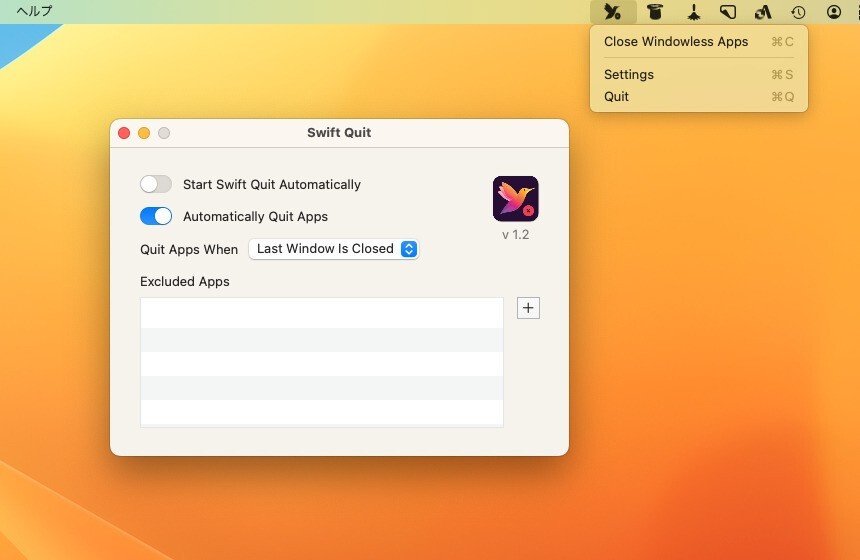
ウィンドウを閉じてもアプリケーション自体は終了しないMac用アプリが存在します。
複数のドキュメントを扱うアプリに多い挙動ですが、Macを使い慣れていない方は、ウィンドウを閉じたタイミングで、アプリケーションを必ず終了してほしいという方もいるかもしれません。
本日紹介する「Swift Quit」はこの動作を実現するMac用ソフトです。ソースコードはGitHubで公開されており、無料で使用することができます。
ウィンドウを全て閉じた場合、あるいは一つ閉じた場合にアプリケーションを終了することができ、対象外のアプリを登録することもできます。
以下使用方法を説明します。
Swift Quitの使用方法
Swift Quitのzipファイルを公式サイトからダウンロードします。中に含まれるSwift Quit.appを右クリックから「開く」で実行します。
初回起動時にアクセシビリティの許可を与える必要があります。
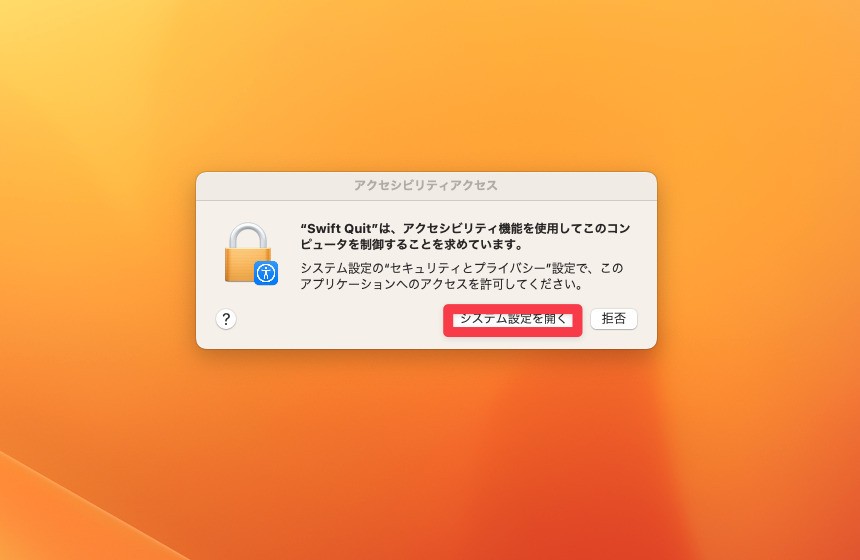
▲上記の画面が表示されたら「システム設定を開く」ボタンをクリックしましょう。
設定画面が開きます。
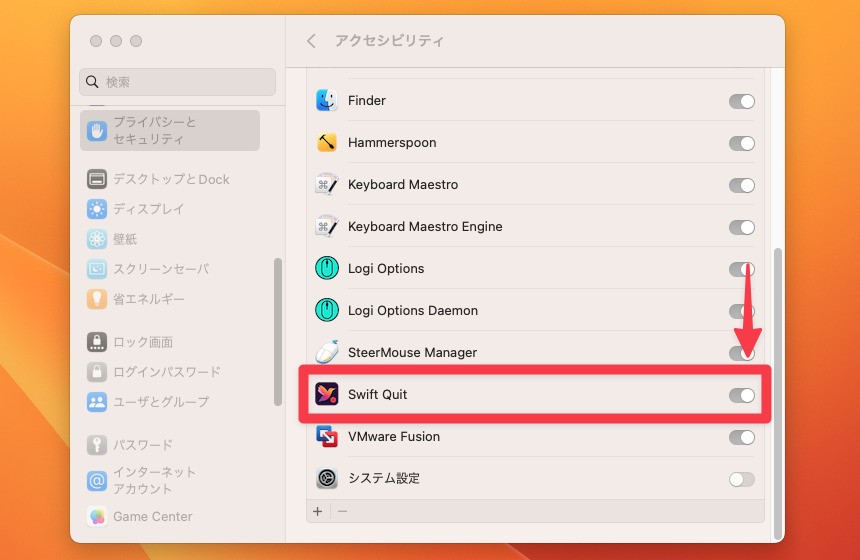
▲「プライバシーとセキュリティ > アクセシビリティ」の中から「Swift Quit」を探し、右側のトグルボタンを「オン」に変更します。
続いてSwift Quitの設定を行います。
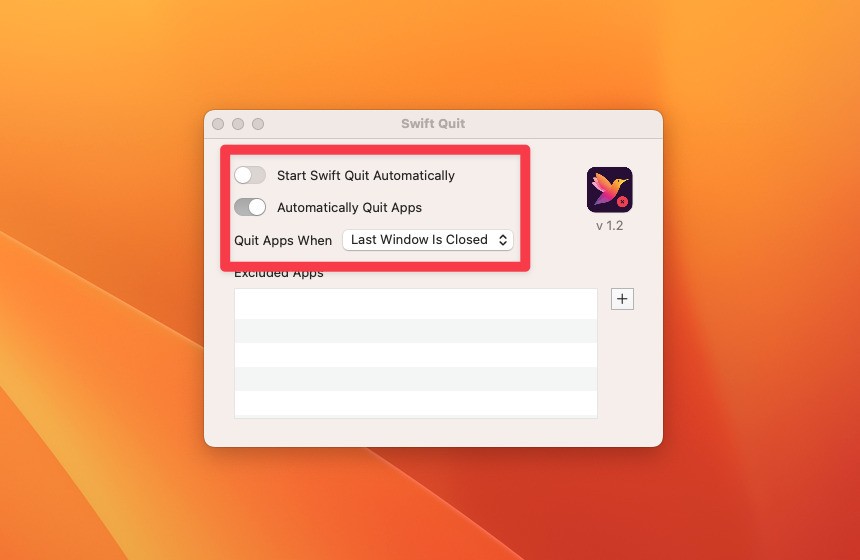
▲設定画面はメニューバーアイコンの右クリックして「Settings」から呼び出す事もできます。
各項目の意味は以下の通りです。
- Start Swift Quit Automatically: 自動起動するかどうか
- Automatically Quit Apps: 自動的にアプリを閉じるかどうか
- Quit Apps When: アプリを終了するタイミング
- Last Window Is Closed: 最後のウィンドウが閉じた際
- Any Window Is Closed: どれかのウィンドウた閉じた際
とりあえず「Automatically Quit Apps」をオンにし、「Quit Apps When」を「Last Window Is Closed」にしておくのが使いやすいと思います。。
この状態でテストするには、ウィンドウを閉じてもアプリケーションが終了しないMac用アプリを起動します。例えばMarsEditを起動し、新規投稿画面など、複数のウィンドウを開きます

MarsEditのウィンドウを閉じていきます。
Swift Quitが動いていると、MarsEditの最後のウィンドウを赤ボタンで閉じた際、MarsEditのアプリケーションが終了することがわかります。アプリケーションが終了したかどうかは、Dockのドットなどで確認可能です。
まとめ
Swift Quitを使用すれば、ウィンドウを閉じたタイミングでアプリ自動終了させることができます。macOSの標準の挙動をどうしても変更したいという場合におすすめのアプリです。








